Salasanan unohtaminen voi olla painajainen jokaiselle Windows-käyttäjälle. Se voi tapahtua, jos olet perustamassa uutta asennusta ensimmäistä kertaa ja loit satunnaisesti salasanan ajattelematta huolellisesti luomaasi. Se voi olla jopa salasana tilille, jota et käytä usein. Tässä artikkelissa keskustelemme siitä, kuinka voit palauttaa salasanasi tai nollata sen Windows 10:ssä ja aiemmissa Windows-käyttöjärjestelmissä.
Palauta kadonnut Windows-salasana
Vihjeitä
Ensimmäinen paikka, josta aloitan ennen kuin yritän mitään invasiivista, on vihjeominaisuus. Kun loit ensimmäisen kerran tilin ja salasanan, sinua kehotettiin myös luomaan vihje, joka voi virkistää muistiasi ja auttaa sinua muistamaan sen. Jos tämä ei auta, siirry seuraavaan vaiheeseen.
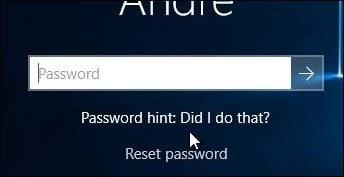
Kirjaudu toiselle järjestelmänvalvojan tilille ja nollaa tili
Jos järjestelmässäsi on useampi kuin yksi tili (mitä toivottavasti sinulla on), kirjaudu sisään toiselle tilille ja palauta salasana unohdetulle käyttäjätunnukselle. Muista, että tämä edellyttää, että tiedät salasanan tai tunnet jonkun, jolla on tili järjestelmässä, jolla on järjestelmänvalvojan oikeudet.
- Paina Windows-näppäintä + R
- Tyyppi: control userpasswords2
- Paina näppäimistön Enter-näppäintä
- Valitse tili ja napsauta Palauta salasana
- Anna uusi salasana ja vahvista se ja napsauta sitten OK
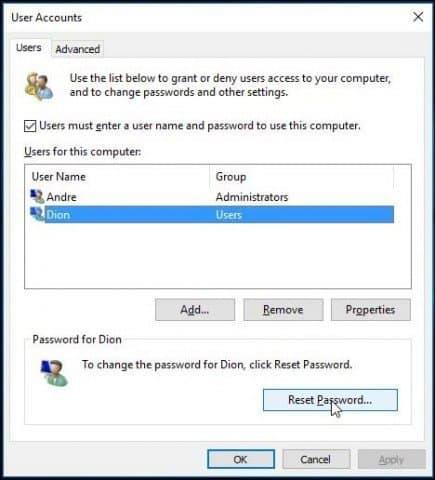
Palauta Microsoft-tilisi
Salasanan nollaaminen on ihanteellista, mutta entä jos tietokoneellesi ei ole määritetty toista tiliä, jolla on järjestelmänvalvojan oikeudet? Jos käytit Microsoft-tiliä, kokeile tätä temppua. Tarvitset pääsyn Microsoft-tilisi asetuksiin. Joten ensimmäinen asia, joka sinun on tehtävä, on mennä osoitteeseen https://account.live.com/password/reset .
Valitse sitten Unohdin salasanani ja napsauta sitten Seuraava .
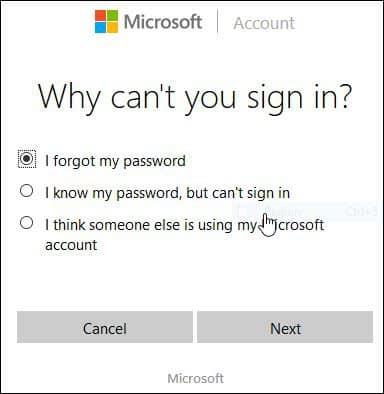
Kirjoita sähköpostiosoitteesi ja kirjoita sitten näkyviin tuleva captcha-koodi.
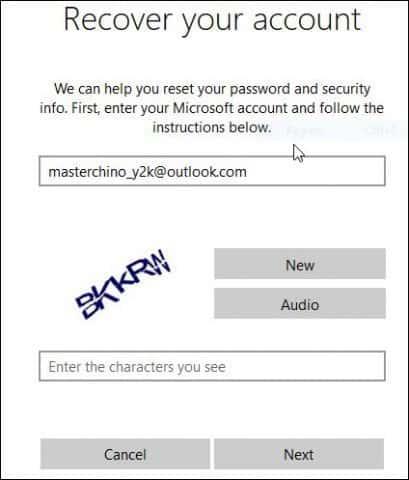
Valitse haluamasi koodin toimitustapa ja napsauta sitten Lähetä koodi.
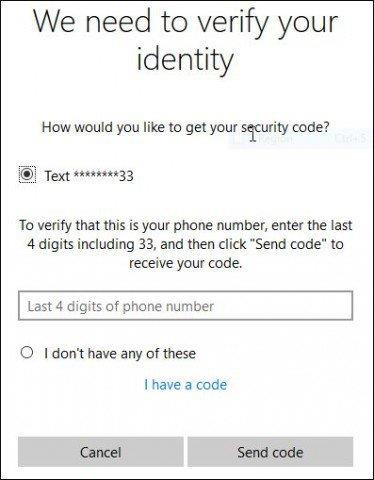
Kun koodi on saapunut, anna se ja napsauta Seuraava palauttaaksesi tilisi.
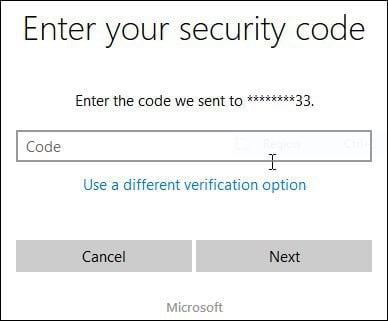
Entä jos yllä olevat vaihtoehdot eivät ole käytettävissä?
No, seuraava paras vaihtoehto olisi suorittaa mukautettu Windows-asennus, luoda uusi tili ja salasana, jonka voit muistaa . Palauta henkilökohtaiset tiedostosi Windows.old-kansiosta ja asenna sovellukset ja ohjaimet uudelleen. Se on työlästä, mutta se on seuraavaksi paras vaihtoehto. Näin teet sen:
- Käynnistä Windows-asennusmedialta
- Valitse kieli, aika ja näppäimistötapa ja napsauta sitten Seuraava
- Napsauta Asenna nyt
- Odota, kun asennus alkaa
- Hyväksy lisenssiehdot ja napsauta Seuraava
- Napsauta Mukautettu
- Valitse ensisijainen osio ja napsauta sitten Seuraava
Saat seuraavan varoituksen: Valitsemasi osio saattaa sisältää tiedostoja aiemmasta Windows-asennuksesta. Jos näin tapahtuu, nämä tiedostot ja kansiot siirretään kansioon nimeltä Windows.old. Voit käyttää tietoja Windows.oldissa, mutta et voi käyttää aiempaa Windows-versiota. Napsauta OK ja odota, kun Windows asentaa.
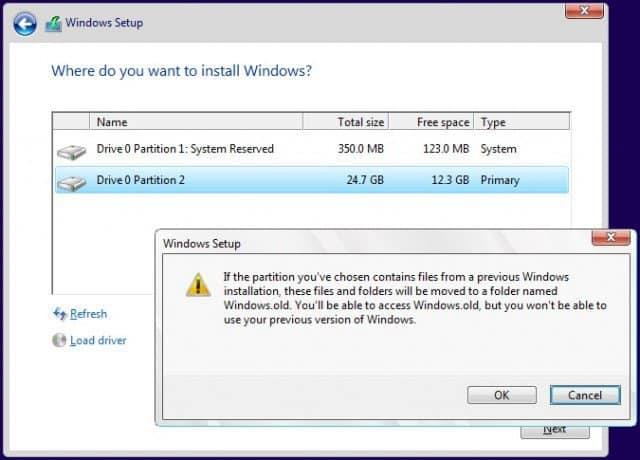
Kun asennus on valmis, voit selata järjestelmän juurihakemistoa ja palauttaa henkilökohtaiset tiedostosi Windows.old-kansiosta.
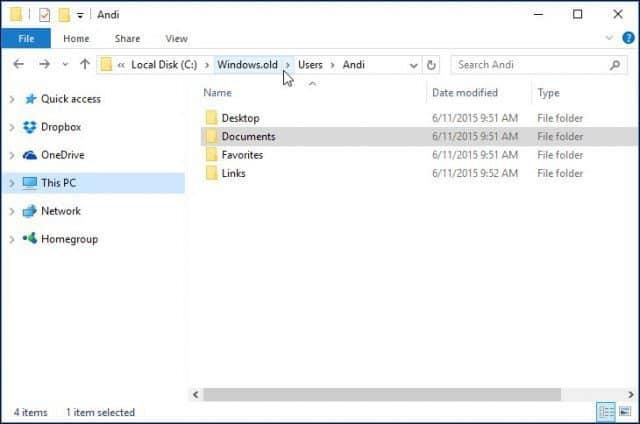
Tätä artikkelia valmistellessani huomasin, että vanhemmat toiminnot, kuten Luo salasanan palautuslevy, eivät enää näytä toimivan Windows 10:ssä tai Windows 8x:ssä. Jos käytät vanhempaa Windowsin versiota, kuten Windows 7, etkä ole tässä tilanteessa, jossa sinun on palautettava salasanasi, nyt olisi hyvä aika luoda sellainen.
Tapoja estää salasanasi katoaminen
Haluan myös mainita, että tämän tilanteen välttäminen on luoda salasana, jonka voit muistaa Microsoft-tilillesi. Kun tämä on määritetty, voit käyttää yksinkertaista nelinumeroista PIN-koodia salasanan sijaan. Jos haluat lisätietoja, lue jokin seuraavista artikkeleista:
Voit myös asettaa Windowsin kirjautumaan sisään automaattisesti. Ilmeisistä turvallisuussyistä tätä ei suositella, jos jaat tietokoneesi tai olet julkisessa paikassa. Mutta jos asut yksin ja tiedät, että tilanteesi on turvallinen, se on myös vaihtoehto. Jos haluat lisätietoja, lue jokin seuraavista oppaista.
![Xbox 360 -emulaattorit Windows PC:lle asennetaan vuonna 2022 – [10 PARHAAT POINTA] Xbox 360 -emulaattorit Windows PC:lle asennetaan vuonna 2022 – [10 PARHAAT POINTA]](https://img2.luckytemplates.com/resources1/images2/image-9170-0408151140240.png)
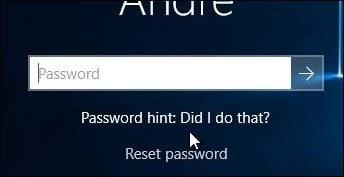
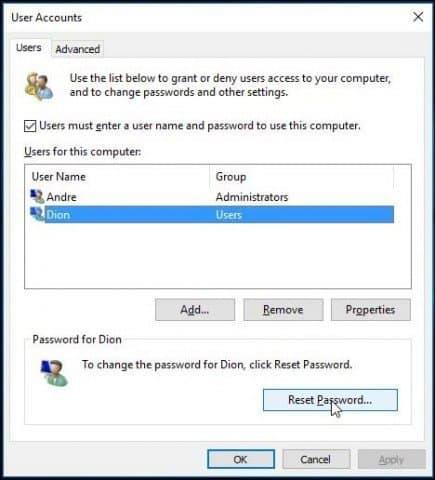
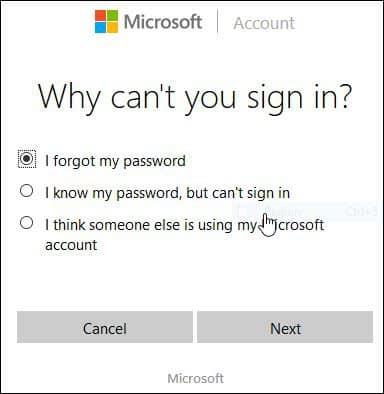
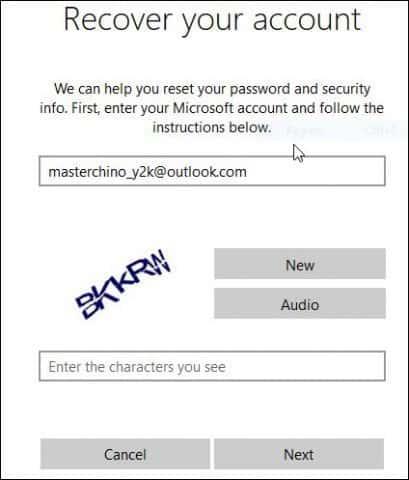
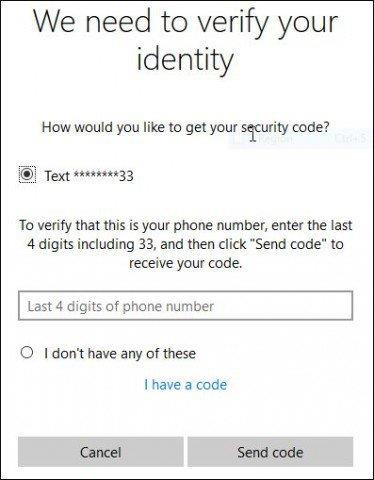
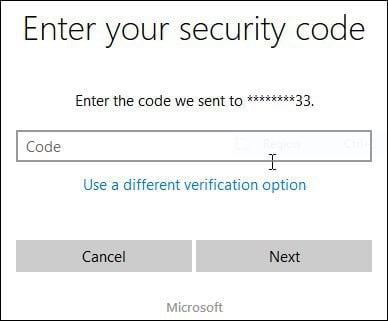
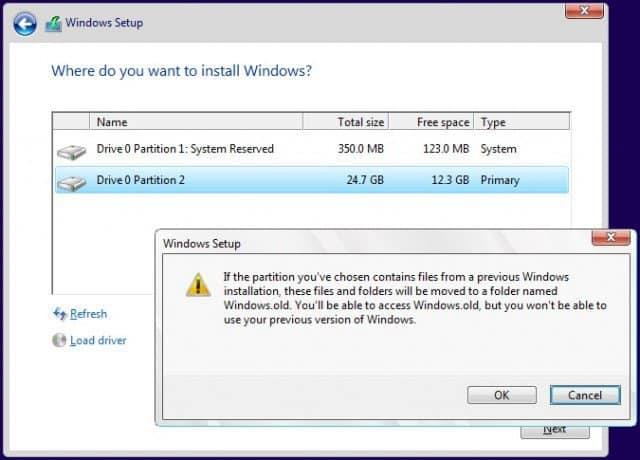
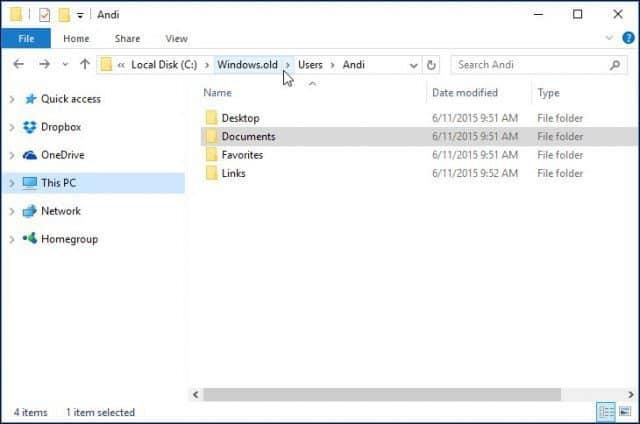
![[100 % ratkaistu] Kuinka korjata Error Printing -viesti Windows 10:ssä? [100 % ratkaistu] Kuinka korjata Error Printing -viesti Windows 10:ssä?](https://img2.luckytemplates.com/resources1/images2/image-9322-0408150406327.png)




![KORJAATTU: Tulostin on virhetilassa [HP, Canon, Epson, Zebra & Brother] KORJAATTU: Tulostin on virhetilassa [HP, Canon, Epson, Zebra & Brother]](https://img2.luckytemplates.com/resources1/images2/image-1874-0408150757336.png)

![Kuinka korjata Xbox-sovellus, joka ei avaudu Windows 10:ssä [PIKAOPAS] Kuinka korjata Xbox-sovellus, joka ei avaudu Windows 10:ssä [PIKAOPAS]](https://img2.luckytemplates.com/resources1/images2/image-7896-0408150400865.png)
